使用MindManager思维导图软件如何设置模板呢?想必有的网友还不太了解的,为此,今日小编带来的这篇文章就为大伙分享了MindManager思维导图软件设置模板的方法,一起来看看吧。
1、很多小伙伴在使用MindManager思维导图软件时候想要设置模板,那么我们需要点击界面上方的“设计”选项,接下来在选项下方我们在点击“导图样式”,然后在下方再点击“修改”,如下图所示。
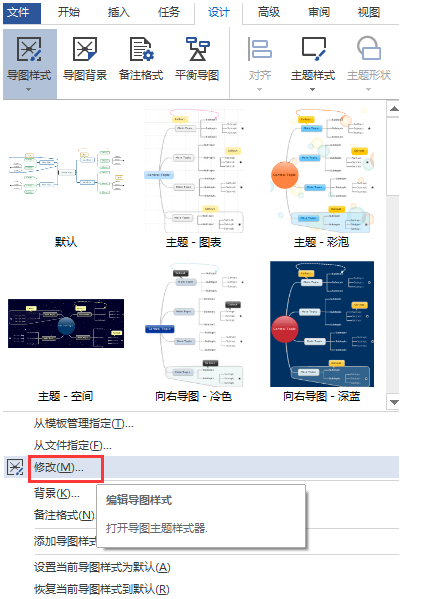
2、接下来我们就可以进入到导图样式界面,我们可以在这里统一设置格式,这里需要注意的是MindManager思维导图软件目前只能设置5级格式,如下图所示。
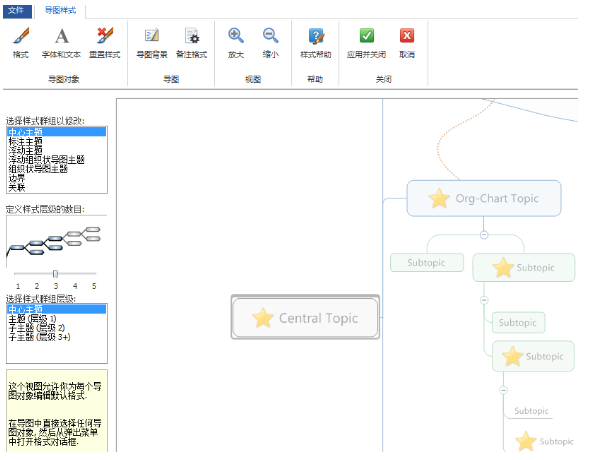
3、我们设置好导图的格式后,点击保存,然后进入到下图中的界面,我们将设置好的文件保存类型设置为“模板”格式,如下图所示。
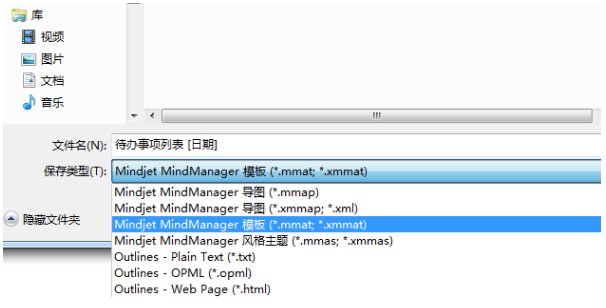
4、接下来我们在保存的位置找到模板文件,然后将这个文件复制到C:Documents and Settings用户名Local SettingsApplication DataMindjetMindManager16LibraryENUTemplates位置。
5、我们将模板文件复制到指定的位置后,MindManager思维导图软件的模板就设置完成了,我们打开软件后就可以看到刚刚设置完成的模板。是不是很简单呢,赶紧来试试吧。
以上这里为各位分享了MindManager思维导图软件设置模板的方法。有需要的朋友赶快来看看本篇文章吧!
- Win10更新提示安装错误0x8007371b怎么解决?
- Win10提示0x80070002无法上网怎么办?0x80070002处理方法
- Win10一切正常但就是没有声音怎么解决?
- Win10怎么删除ie浏览器?几步轻松搞定!
- Win10如何彻底卸载IE?不用工具卸载Win10自带ie 11浏览器
- Excel中怎么在文字前后批量添加内容
- Excel表格中数字变E+如何处理
- Excel中怎么快速拆分姓名和号码
- Excel怎么做到快速输入一万个序号
- Win7系统中如何重命名多个文件
- Win7系统鼠标停顿解决办法
- Win7系统中怎么添加扫描仪
- 重装Win7系统后Boot.ini文件丢失怎么办
- Win10 20H2高配电脑玩游戏卡怎么办?
- 怎么恢复重装Win7系统后右下角三角形隐藏图标
- 没有收到Win10升级提示怎么办?
- Win10 20H2打不了字全变成快捷键了怎么回事?
- Win10系统自带的Office卸载了怎么恢复?
- Win10系统自带的Office界面变英文怎么处理?
- Win10LTSC版基本信息及优点介绍
- 电脑蓝屏代码0x00000009怎么办?电脑蓝屏代码0x00000009解决办法
- Win10系统自带的office怎么卸载?
- 电脑d3dcompiler43.dll文件丢失怎么解决?
- Win10插了耳机电脑还是外放怎么办?
- 电脑蓝屏代码0x0000000A怎么办?电脑蓝屏代码0x0000000A解决办法
- 小沃管家
- 小智生活
- 易赔服务端
- 司机之家企业
- 书法网络TV
- Baofeng Tools
- 云社区
- 宝隐氛围灯
- 散光斜视训练系统
- Moo日记
- 僵尸毁灭工程杯面MOD v3.24
- 模拟人生4细扭箍耳环MOD v3.2
- 僵尸毁灭工程无限耐久MOD v1.16
- 探险活宝塔防无限金钱修改器 v1.0
- 消逝的光芒加强版v1.10-v1.43二十八项修改器 v1.10-1.43
- 七日杀蝙蝠车MOD v3.52
- 七日杀隐身外骨骼装甲MOD v1.28
- 英灵神殿露营地MOD v1.70
- 七日杀全书籍管理MOD v1.46
- 英灵神殿地面道具自动合并MOD v1.6
- guacamole
- guano
- guarantee
- guarantor
- guard
- guard cell
- guard dog
- guarded
- guardhouse
- guardian
- 考古的故事
- 汽车文化(汽车运用与维修专业高等职业院校国家技能型紧缺人才培养培训工程规划教材)
- 数字电子技术(应用电子技术专业新编21世纪高等职业教育电子信息类规划教材)
- 微机原理与应用(高职高专计算机系列规划教材)
- 曾国藩评传(精)/中国思想家评传丛书
- 司空图评传(精)/中国思想家评传丛书
- 晁公武陈振孙评传(精)/中国思想家评传丛书
- 焦循阮元评传(精)/中国思想家评传丛书
- 工业变频器原理及应用(全国高等职业教育工业生产自动化技术系列规划教材)
- 现代西方经济学
- [BT下载][黏人俱乐部][更至08集][国语中字][HD-MP4][1080P] 剧集 2023 大陆 喜剧 连载
- [BT下载][春日暖阳][更至17集][国语中字][HD-MP4][1080P] 剧集 2023 大陆 剧情 连载
- [BT下载][心想事成][更至30集][国语中字][HD-MP4][1080P] 剧集 2023 大陆 剧情 连载
- [BT下载][弓元特攻队][更至16集][国语中字][HD-MP4][1080P] 剧集 2023 大陆 剧情 连载
- [BT下载][步云衢][更至07集][国语中字][HD-MP4][1080P] 剧集 2023 大陆 爱情 连载
- [BT下载][不及将军送我情][更至12集][国语中字][HD-MP4][1080P] 剧集 2023 大陆 爱情 连载
- [BT下载][良医 第六季][更至17集][英语中英双字][HD-MP4][1080P] 剧集 2022 美国 剧情 连载
- [BT下载][时空怪客 第一季][更至15集][英语中英双字][HD-MP4][1080P] 剧集 2022 美国 科幻 连载
- [BT下载][他是谁][更至15集][国语中字][HD-MP4][1080P] 剧集 2023 大陆 剧情 连载
- [BT下载][野犬家族][第03集][WEB-MP4/1.91G][中文字幕][1080P][Huawei] 剧集 2022 英国 其它 连载